Implementar o IPv6 para máquinas virtuais de IaaS do Windows Server
A Contoso hospeda vários aplicativos no portfólio local que usam o IPv6. Você sabe que os dispositivos Windows Server e Windows 10 dão suporte ao IPv6 e ao IPv4 de pilha dupla. Você precisa investigar o suporte do Azure para IPv6 de modo que as cargas de trabalho do aplicativo possam ser migradas para o Azure.
O que é o IPv6 para a VNet do Azure?
Você pode usar o IPv6 para a VNet do Azure para hospedar aplicativos no Azure que exigem conectividade IPv6 e IPv4 em uma rede virtual e bidirecionalmente na Internet. Considerando o pool de endereços IPv4 públicos disponíveis cada vez menor, é inevitável que muitos aplicativos e serviços precisem dar suporte ao IPv6. A conectividade de IPv4/IPv6 de pilha dupla do Azure permite que os seus aplicativos hospedados se comuniquem na Internet IPv4 e IPv6. O diagrama a seguir ilustra o uso dessa abordagem de pilha dupla.
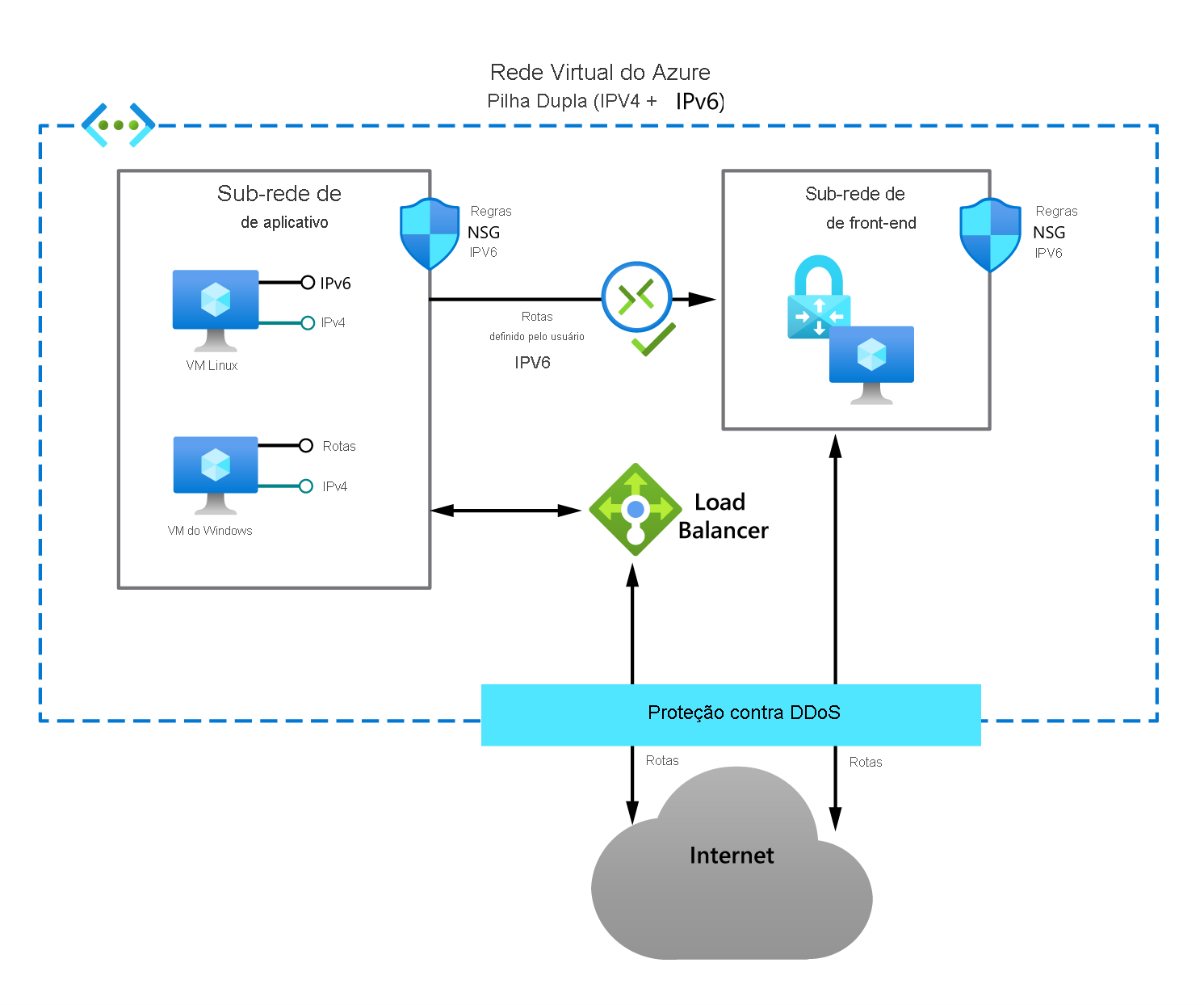
Criar uma VNet de pilha dupla
Crie uma VNet de pilha dupla ao criar a VNet no portal do Azure. Use este procedimento:
No portal do Azure, selecione Redes virtuais e Adicionar.
Insira as informações básicas na página Informações Básicas e escolha Avançar: Endereços IP.
Na página Endereços IP, marque a caixa de seleção Adicionar espaço de endereços IPv6.
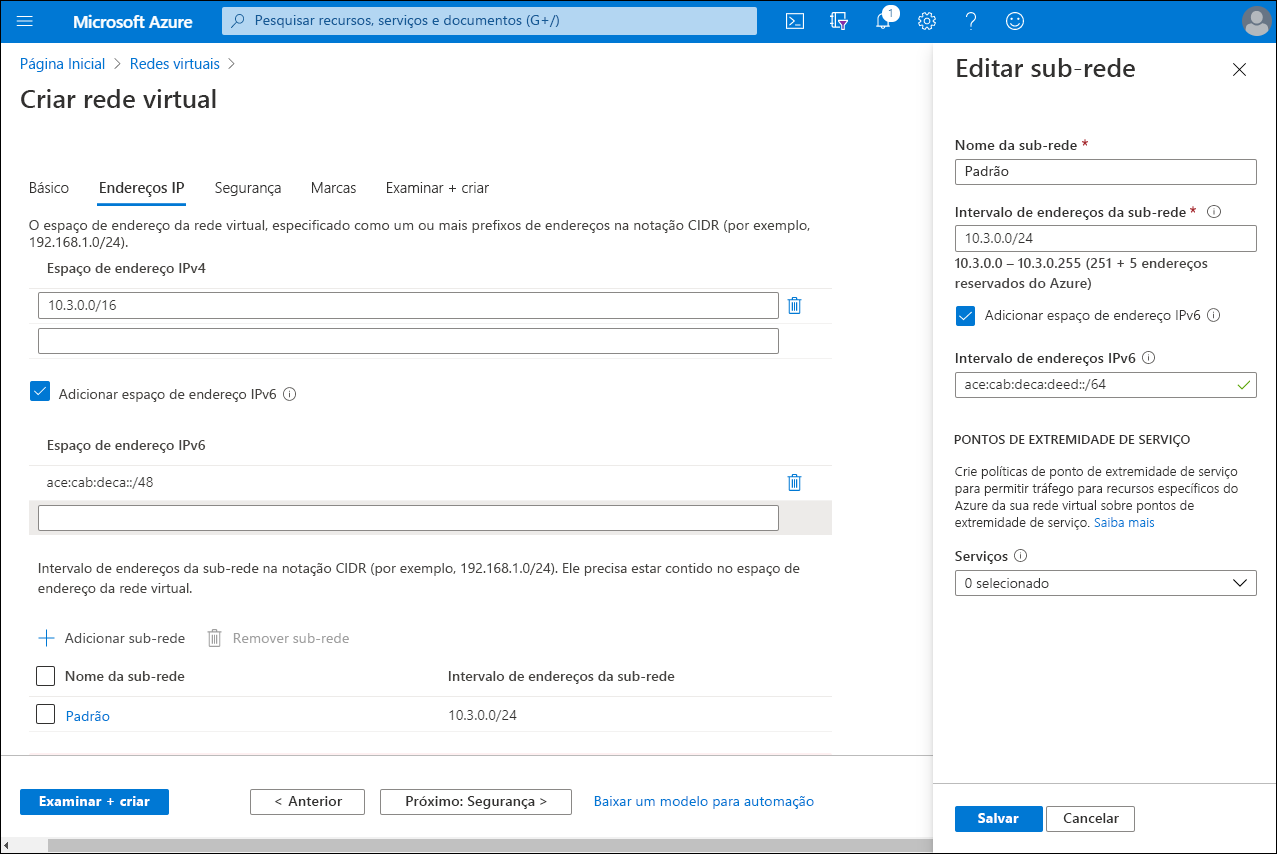
Escolha a sub-rede exibida e, na folha Editar sub-rede, marque a caixa de seleção Adicionar espaço de endereços IPv6.
Insira um endereço IPv6 e escolha Salvar.
Clique em Examinar + Criar, depois em Criar.
Para adicionar um espaço de endereços IPv6 a uma VNet existente, no portal do Azure, navegue até a lista de redes virtuais. Depois, use o seguinte procedimento:
- Selecione a VNet apropriada e escolha Espaço de endereço.
- Adicione o espaço de endereços IPv6 e escolha Salvar.
- Selecione Sub-redes, + Sub-rede e insira um novo nome de sub-rede.
- Marque a caixa de seleção Adicionar espaço de endereços IPv6, insira um espaço de endereços IPv6 para a sub-rede e selecione OK.